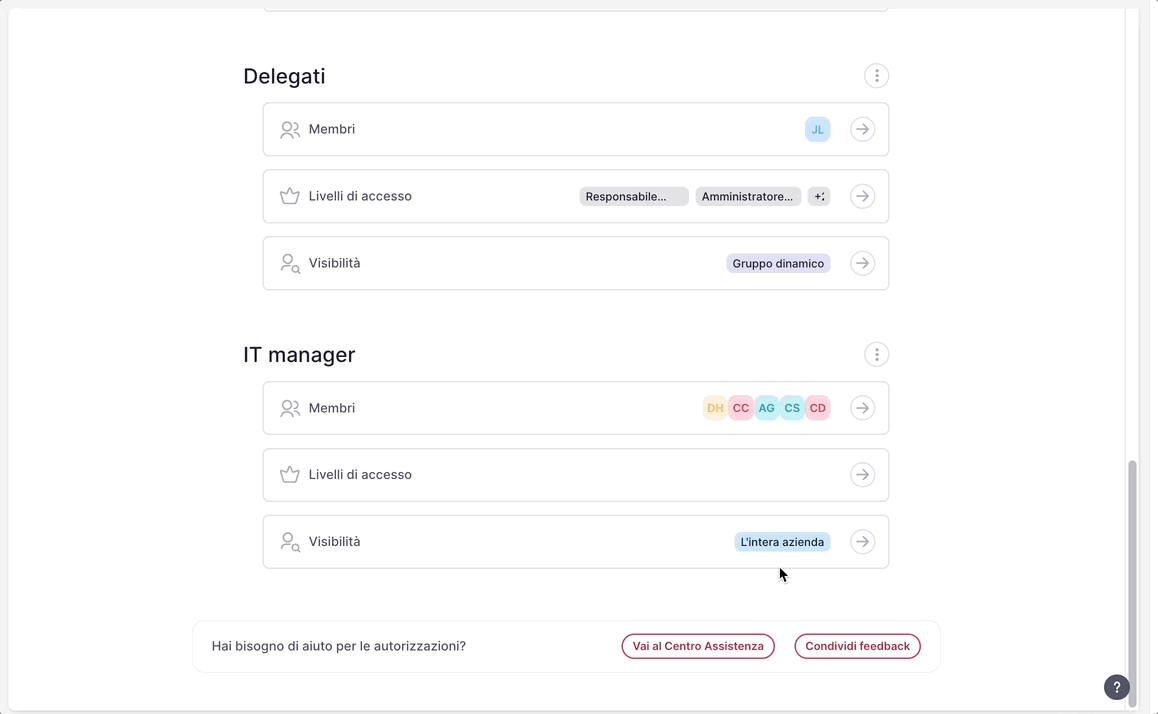A seconda della versione del sistema di autorizzazione installata, consultare gli articoli relativi alla versione 1 o 2.
Vai a Autorizzazioni V1
Dove trovare i gruppi di autorizzazione?
- Dalla barra laterale, vai in Impostazioni
- In Generale
- Fai clic su Autorizzazioni
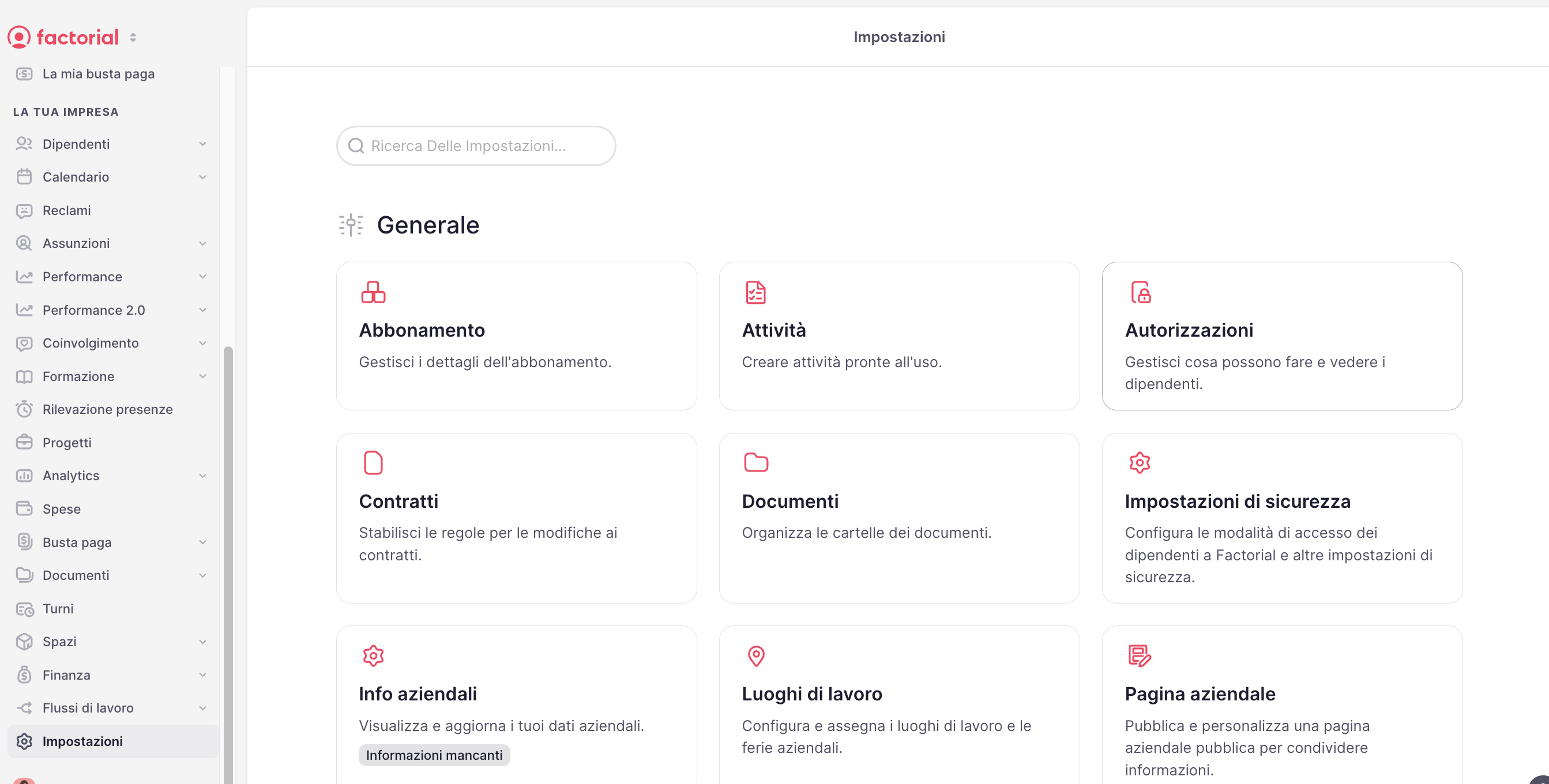
❗Apparirà una nuova pagina per gestire le tue autorizzazioni.
Per impostazione predefinita, Factorial creerà due gruppi di autorizzazione predefiniti:
- Super admin
- Dipendenti predefiniti
Ma potrai creare gruppi personalizzati in base alle esigenze della tua azienda.
Per creare gruppi personalizzati
- Dalla pagina Autorizzazioni
- Scorri verso il basso fino a Gruppi personalizzati
- Fai clic su + Crea gruppo
- Verrà visualizzata una scheda popup in cui puoi assegnare un nome al nuovo gruppo di autorizzazione
- Invia
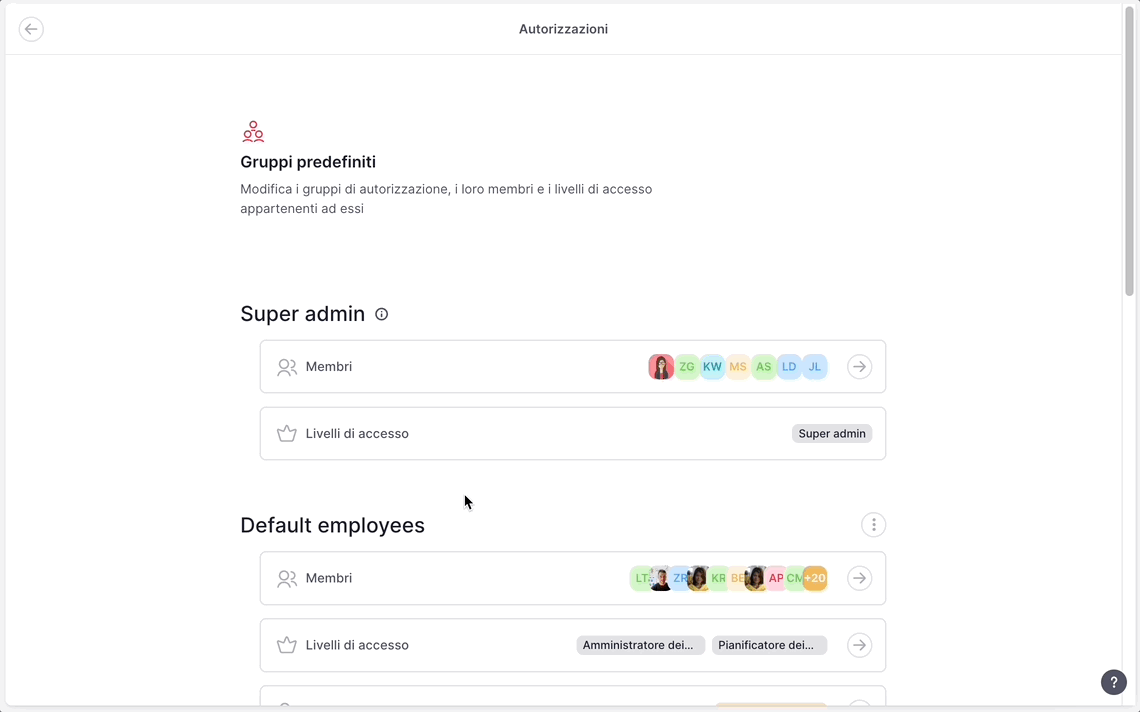
Per aggiungere membri al gruppo di autorizzazione
- Dal tuo gruppo di autorizzazione, fai clic su Membri
- Apparirà l'elenco con tutti i dipendenti della tua azienda
- Scegli i dipendenti che desideri assegnare al gruppo di autorizzazione
- Fai clic su Invia
- Salva le modifiche

Per gestire i livelli di accesso per il gruppo di autorizzazione
- Dal tuo gruppo di autorizzazione, fai clic su Livelli di accesso
- Abilita i livelli di accesso predefiniti o creane di personalizzati
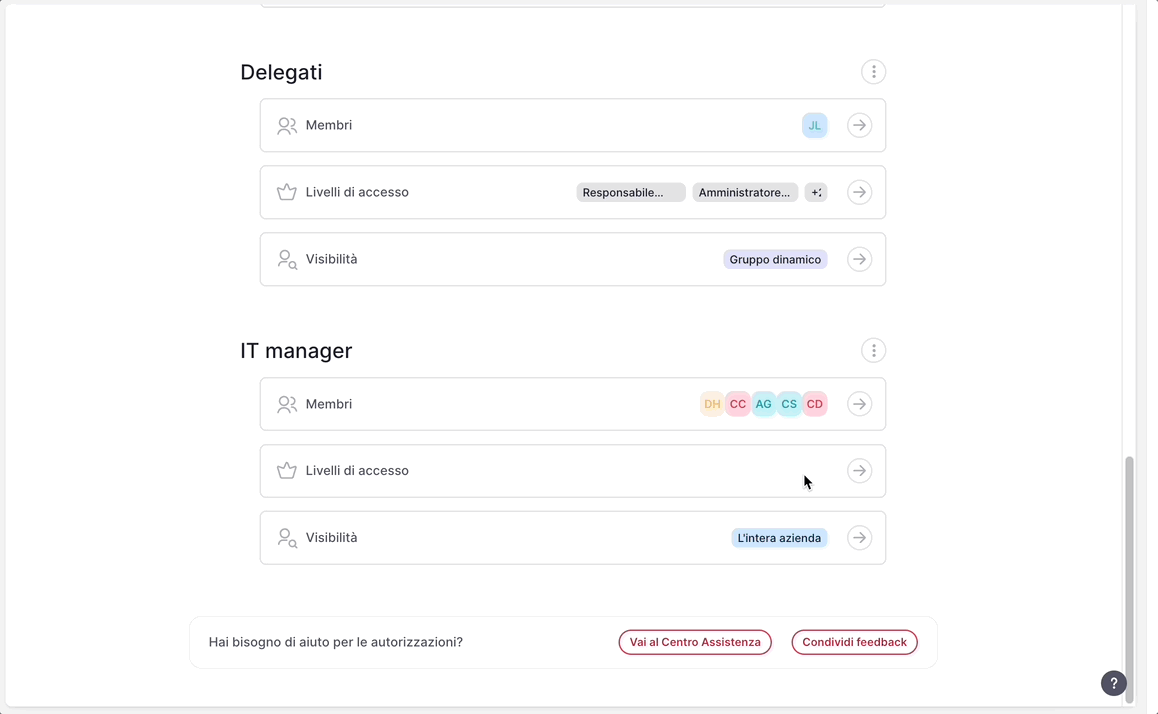
Per configurare la visibilità per il gruppo di autorizzazione
- Dal tuo gruppo di autorizzazione, fai clic su Visibilità
- Seleziona quali dipendenti e quali informazioni su di loro possono essere visualizzate dai membri di questo gruppo